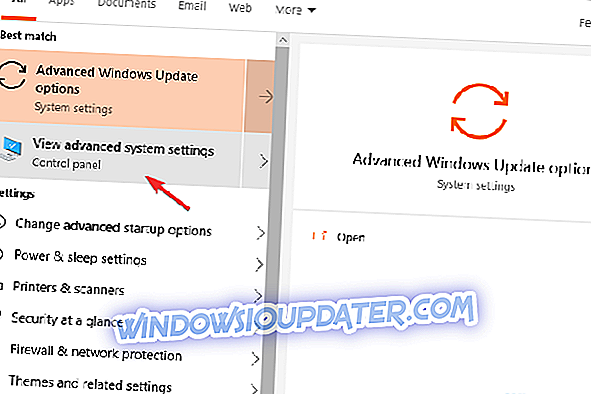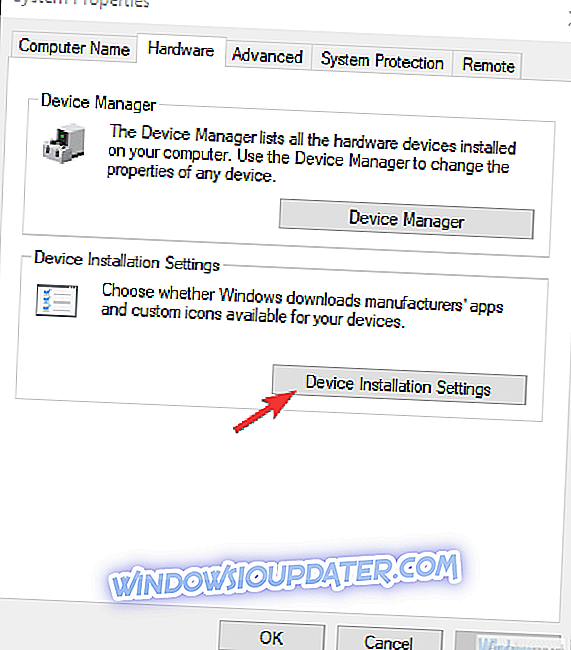Pelanggan Pengalaman GeForce oleh Nvidia adalah semua-dalam-satu suite yang meliputi segala-galanya dari tangkapan dalam permainan, aliran langsung, dan pengoptimuman grafik. Cukup aset yang berharga untuk semua pemain yang menjalankan permainan mereka dengan GPU Nvidia. Kehadiran aplikasinya semacam ini menjadikan hidup lebih mudah, khususnya di jabatan pemandu.
Walau bagaimanapun, GFE tidak akan melakukan apa-apa yang baik jika anda tidak dapat mengaksesnya. Dan "Ada yang salah. Cuba memulakan semula Pengalaman GeForce "adalah isu yang meluas yang mengganggu sebahagian besar komuniti.
Kami menyenaraikan beberapa penyelesaian yang sepatutnya membantu anda menangani ini. Semak mereka di bawah.
Bagaimana untuk membetulkan Kesilapan yang berlaku dalam Nvidia GeForce Experience
- Jalankan Pengalaman Nvidia GeForce sebagai pentadbir
- Pasang pemacu GPU terkini
- Semak perkhidmatan yang berkaitan
- Pasang semula semua pemacu dan Pengalaman GeForce
- Cuba versi lama
Penyelesaian 1 - Jalankan Pengalaman Nvidia GeForce sebagai pentadbir
Mari mulakan dengan menjalankan Nvidia GeForce Experience sebagai pentadbir. Sesetengah ciri pelanggan mungkin terhad jika anda tidak menjalankan aplikasi sebagai pentadbir.
Oleh itu, kami memerlukan anda untuk memberikan kebenaran pentadbiran Nvidia GFE. Ini membantu sesetengah pengguna pada Windows 7, tetapi ia adalah penyelesaian yang dipersoalkan pada Windows 10.
Sama ada cara, ia bernilai ditembak. Inilah caranya untuk memberikan kebenaran pentadbiran secara kekal untuk pelanggan Pengalaman Nvidia GeForce:
- Klik kanan pada pelanggan Pengalaman Nvidia GeForce dan buka Properties .
- Pilih tab Keserasian .
- Semak kotak " Jalankan program ini sebagai pentadbir ".
- Sahkan perubahan.
Penyelesaian 2 - Pasang pemacu GPU terkini
Tidak peduli jika anda mengecek Pengurus Peranti dan pemandu yang kelihatan di tempatnya, pemandu GPU generik bukanlah siapa yang harus diselesaikan. Apa yang anda perlu lakukan ialah memuat turun pemandu terkini dari laman sokongan rasmi dan pasangnya. Anda juga mungkin mahu menyekat Windows daripada mengemas kini pemacu secara automatik, kerana ciri ini terbukti cacat.
Berikut ialah cara memasang pemacu Nvidia terkini dan menyekat kemas kini masa depan yang disediakan oleh Windows Update:
- Dalam bar Carian Windows, ketik Advanced dan buka " Lihat tetapan sistem canggih ".
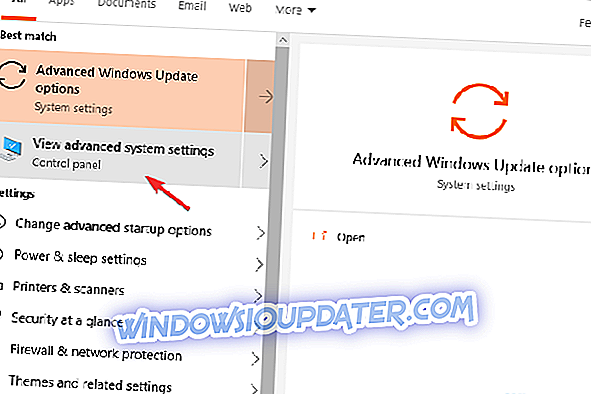
- Pilih tab Perkakasan .
- Klik pada tetapan pemasangan Peranti .
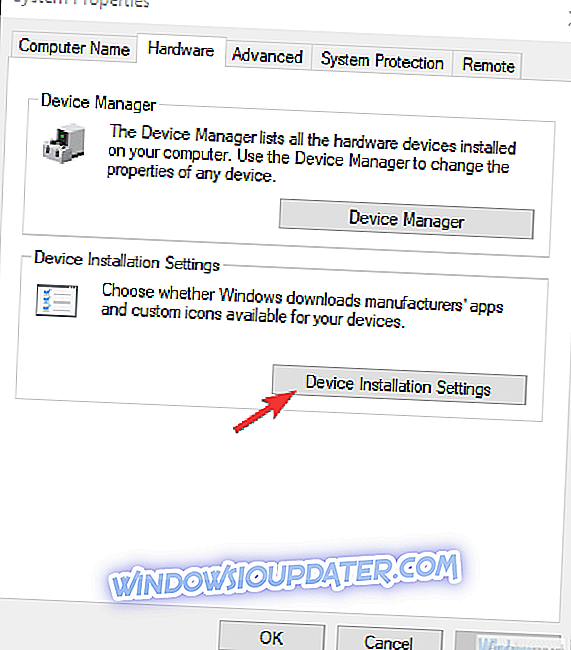
- Pilih " Tidak " dan sahkan perubahan.
- Kini, navigasi ke tapak sokongan rasmi Nvidia dan muat turun pemandu terbaru untuk peranti anda.
- Pasang dan mulakan semula PC anda.
- Semak penambahbaikan.
Penyelesaian 3 - Semak perkhidmatan berkaitan
Penyelesaian yang beredar di sekitar internet berkaitan dengan beberapa perkhidmatan yang gagal untuk memulakan secara automatik. Ini tidak bermakna bahawa penyelesaian 100% terpakai kepada semua pengguna yang terjejas, tetapi majoriti menyelesaikan masalah dengan tweak mudah ini. Iaitu, Nvidia Telemetry Container tidak akan bermula melainkan anda membenarkannya log masuk dengan akaun tempatan.
Inilah yang perlu anda lakukan untuk membetulkannya:
- Tekan kekunci Windows + R untuk membuka baris arahan Run elevated.
- Ketik services.msc dan tekan Enter.
- Navigasi ke Nvidia Telemetry Container, klik kanan padanya dan pilih Properties .
- Pilih tab Log On .
- Pilih " Akaun sistem tempatan " dan bukannya " Akaun " dan mengesahkan perubahan.
- Sekarang, dalam Properties> tab Umum> Jenis permulaan, pilih Automatik dan sahkan perubahan lagi.
- Mulakan semula PC anda dan cari perubahan.
Penyelesaian 4 - Pasang semula semua pemandu dan Pengalaman GeForce
Langkah lain yang dapat dikekalkan, walaupun menyusahkan sesetengah orang, adalah memasang semula semua yang berkaitan dengan Nvidia dari jauh ke PC anda. Untuk mengalih keluar pemandu dengan bersih (bersama dengan kemasukan pendaftarannya), anda perlu menjalankan DDU (Display Driver Uninstaller).
Selepas anda membersihkan semua kesan Pengalaman Nvidia GeForce dari PC anda, anda boleh memasang versi yang betul dengan selamat. Juga, kami cadangkan menghalang Windows 10 daripada memasang pemandu secara automatik.
Ikut arahan ini untuk memasang semula pemandu Nvidia bersama dengan pelanggan GeForce Experience:
- Muat turun dan dedahkan DDU dan mulakannya.
- Gunakan pilihan mod selamat dan tetapan yang disyorkan untuk mengalih keluar pemandu Nvidia semasa dan GeForce Experience.
- Muat turun pemacu terkini dan versi GeForce Experience yang stabil dan pasangkannya.
- Voila! Sekarang masalah dengan "S sesuatu yang salah. Cuba mulakan semula GeForce Experience "harus ditangani.
Penyelesaian 5 - Cuba versi lama
Jika tiada penyelesaian sebelumnya membawa resolusi untuk isu ini, kami hanya boleh mencadangkan beralih ke versi lama GFE. Di sisi lain, mencari lelaran yang lebih tua dari pelanggan GeForce Experience bukan berjalan kaki di taman. Beberapa repositori pihak ketiga mempunyai banyaknya, tetapi ada soalan keselamatan di tangan.
Sama ada cara, kita boleh menyiapkan artikel ini. Jika anda mempunyai sebarang pertanyaan atau cadangan, berikan maklum balas anda di bahagian komen di bawah.